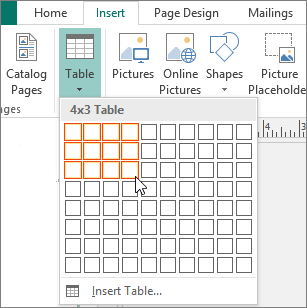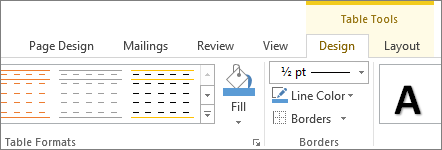Чтобы быстро вставить базовую таблицу, нажмите Вставка > Таблица, а затем выделите нужное количество столбцов и строк таблицы.
Щелкните, и таблица появится в публикации. Если вам нужно внести изменения, добавьте или удалите строки или столбцы таблицы с помощью щелкнуть правой кнопкой мыши меню.
Если щелкнуть таблицу, отобразится раздел Работа с таблицами.
С помощью средств работы с таблицами можно выбирать различные цвета, стили таблиц, добавлять границы к таблицам и удалять границы.
Примечание: Чтобы вставить таблицу с более чем 10 столбцами и восемью строками, нажмите кнопку "Вставить > Таблица > Вставить таблицу", а затем в диалоговом окне "Создание таблицы" заведите нужное количество столбцов и строк.